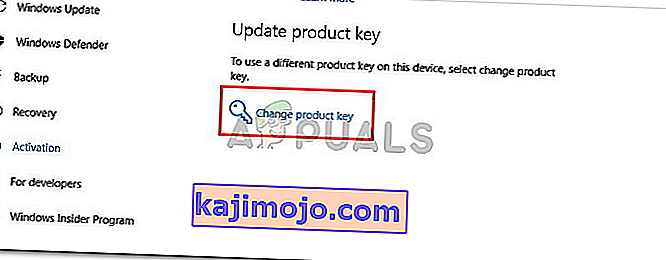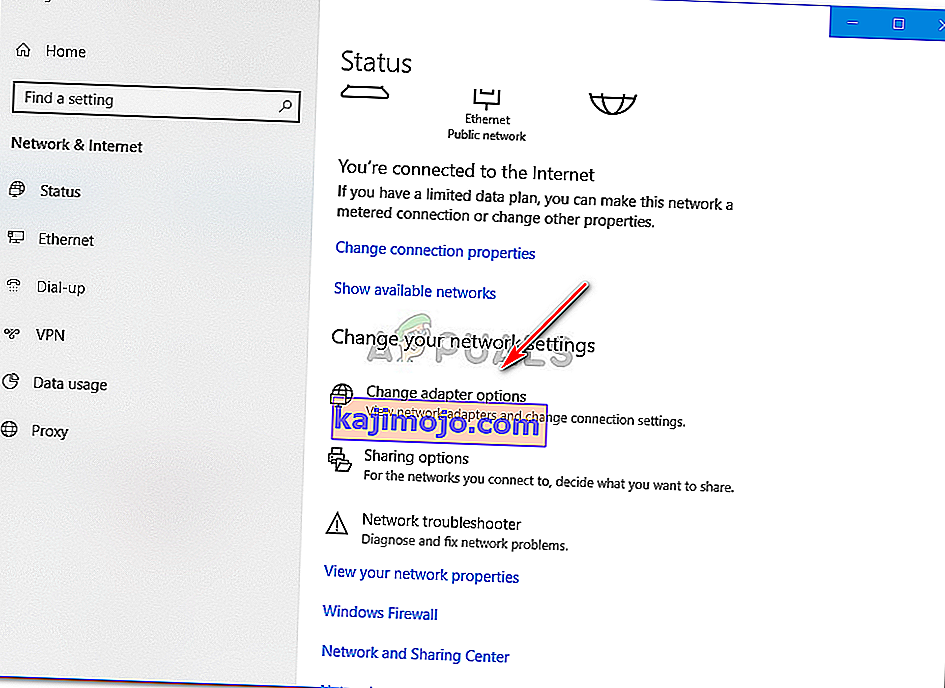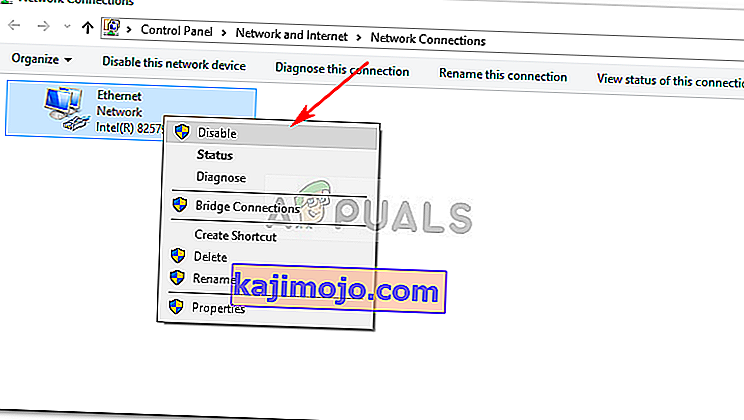Το σφάλμα 0x803fa067 μπορεί να προκληθεί από ένα ψευδές αντίγραφο των Windows ή από μια προηγούμενη εγκατεστημένη ενημέρωση που άλλαξε τα αρχεία του συστήματός σας λόγω των οποίων οι χρήστες δεν είναι σε θέση να αναβαθμίσουν τα Windows τους. Όταν τα Windows 10 βγήκαν έξω, θα μπορούσατε εύκολα να αναβαθμίσετε τα Windows 7 ή 8 στα νεότερα της αγοράς εάν το τρέχον αντίγραφο ήταν γνήσιο. Με γενναιόδωρο τρόπο, η Microsoft επέτρεψε στους χρήστες να κάνουν αναβάθμιση σε έκδοση Windows 10 Pro.
Ωστόσο, κατά τη διαδικασία αναβάθμισης, ορισμένοι χρήστες αντιμετώπισαν το σφάλμα 0x803fa067 . Η έλλειψη λύσης και η μη επίλυση απόκρισης από τη Microsoft έκανε τους περισσότερους ανθρώπους να αγοράσουν μια νέα ψηφιακή άδεια. Ευτυχώς, υπάρχει τώρα μια λύση που είναι αρκετά απλή και μπορεί να επιλύσει το πρόβλημά σας σε λίγα λεπτά. Προτού αναφερθούμε στις λεπτομέρειες της επιδιόρθωσης, ας παρουσιάσουμε τις αιτίες.

Τι προκαλεί το σφάλμα ενεργοποίησης των Windows 10 0x803fa067;
Το σφάλμα 0x803fa067 παρουσιάζεται όταν αναβαθμίζετε το Windows 10 Home σε Windows 10 Professional χρησιμοποιώντας ένα γενικό κλειδί. Ακολουθούν οι ακόλουθες αιτίες του σφάλματος -
- Πλαστό αντίγραφο των Windows . Εάν το αντίγραφο των Windows δεν είναι γνήσιο, πρόκειται να λάβετε αυτό το σφάλμα, καθώς το προεπιλεγμένο κλειδί άδειας χρήσης για τα Windows 10 Pro δεν πρόκειται να λειτουργήσει για εσάς.
- Πρόσφατη ενημέρωση των Windows . Εάν έχετε ενημερώσει πρόσφατα το σύστημά σας πριν από την αναβάθμιση, το σφάλμα ενδέχεται να έχει εμφανιστεί εξαιτίας αυτού.
Αυτό το γενικό σφάλμα έχει μόνο μία λύση που έχει αποδειχθεί αποτελεσματική και λειτουργεί για τους χρήστες. Σε αντίθεση με τα άλλα σφάλματα ενεργοποίησης, εάν αυτή η μοναδική λύση δεν λειτουργεί για εσάς, πιθανότατα θα πρέπει να αγοράσετε μια νέα ψηφιακή άδεια, καθώς δεν υπάρχει άλλη λύση που μπορείτε να εφαρμόσετε για να ξεπεράσετε το σφάλμα.
Αποσύνδεση διαδικτύου πριν από την ενημέρωση
Όντας η μόνη λύση εκεί έξω, είναι αρκετά απλή και εύκολη. Η ουσία είναι: θα πρέπει να αποσυνδέσετε το καλώδιο ethernet ή να απενεργοποιήσετε το Wi-Fi πριν να αναβαθμίσετε το σύστημά σας. Δείτε πώς θα πρέπει να το κάνετε:
- Εκκινήστε το σύστημά σας.
- Πατήστε Winkey + I για να ανοίξετε το παράθυρο Ρυθμίσεις .
- Στο πλαίσιο αναζήτησης, πληκτρολογήστε Ενεργοποίηση .
- Αλλάξτε το κλειδί προϊόντος στα ακόλουθα (προεπιλεγμένο κλειδί από τη Microsoft):
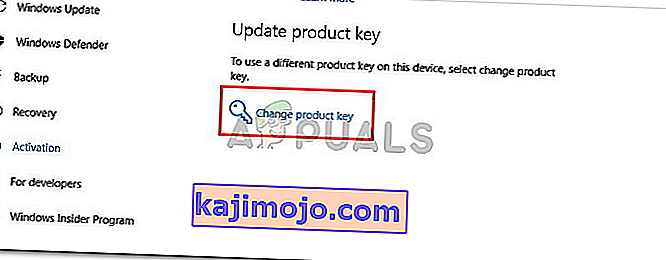
VK7JG-NPHTM-C97JM-9MPGT-3V66T
- Μόλις εισαγάγετε το κλειδί, απενεργοποιήστε τη σύνδεσή σας στο Διαδίκτυο.
Πώς να απενεργοποιήσετε τη σύνδεση στο Διαδίκτυο;
Για να απενεργοποιήσετε την κάρτα δικτύου σας, κάντε τα εξής:
- Κάντε δεξί κλικ στο εικονίδιο Δικτύου κάτω δεξιά στη γραμμή εργασιών.
- Κάντε κλικ στο « Άνοιγμα ρυθμίσεων δικτύου και Διαδικτύου ».

- Στην ενότητα " Αλλαγή των ρυθμίσεων δικτύου ", κάντε διπλό κλικ στην επιλογή " Αλλαγή επιλογών προσαρμογέα ".
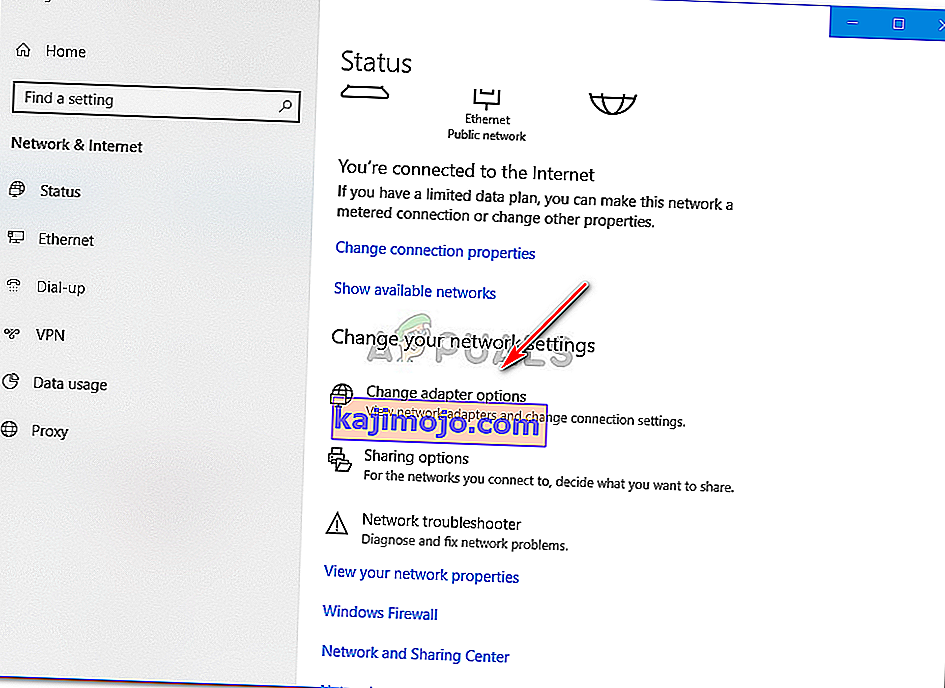
- Κάντε δεξί κλικ στο Ethernet και κάντε κλικ στο « Απενεργοποίηση ».
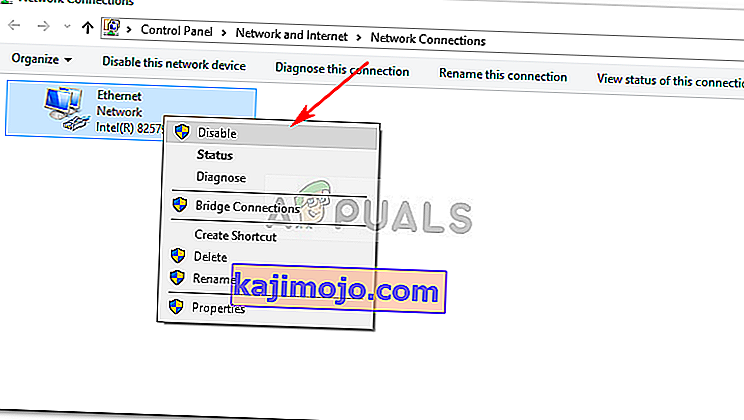
Τέλος, ξεκινήστε την αναβάθμιση και το πρόβλημά σας θα πρέπει να επιλυθεί.